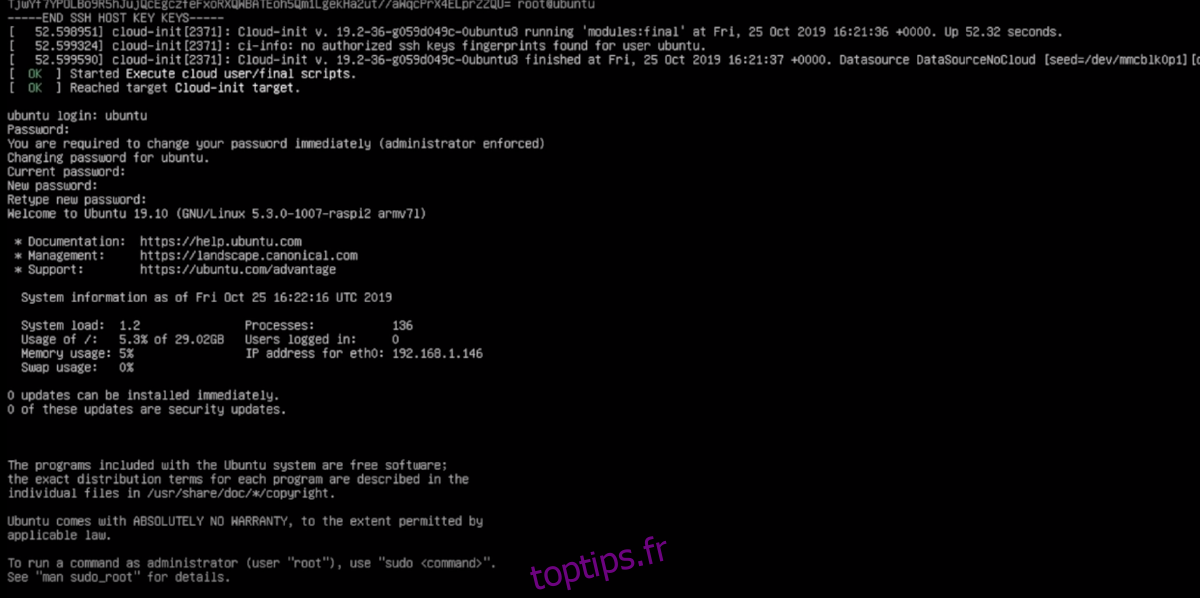Recherchez-vous une distribution de serveur Linux à exécuter sur votre Raspberry Pi? Vous ne savez pas quelle distribution utiliser? Nous pouvons aider! Suivez cette liste pendant que nous parlons des 4 meilleures distributions de serveurs Raspberry Pi!
Table des matières
1. Serveur Ubuntu

Ubuntu Server est l’une des meilleures distributions de serveurs Raspberry Pi. Il prend en charge le système de package Snap, qui contient des tonnes d’applications serveur préconfigurées. Il bénéficie également de Canonical, la société derrière Ubuntu, garantissant que le système d’exploitation bénéficie de correctifs logiciels réguliers et d’un large support pour une variété d’applications serveur telles que Plex, Docker, NextCloud, Apache, Nginx, et la liste est longue.
Caractéristiques notables
Prise en charge des packages Snap, qui contiennent de nombreuses applications serveur préconfigurées et faciles à configurer.
Ubuntu est basé sur Debian, de sorte que les utilisateurs d’Ubuntu Server sur Pi utiliseront également un logiciel destiné à Raspberry Pi OS / Raspbian.
La société derrière Ubuntu gère les mises à jour logicielles régulières, de sorte que le système d’exploitation ne stagnera jamais.
Téléchargement du serveur Ubuntu
Pour mettre la main sur Ubuntu Server pour Raspberry Pi, rendez-vous sur Page RPi d’Ubuntu.com. Une fois là-bas, sélectionnez le périphérique Pi que vous utilisez et téléchargez l’image du système d’exploitation du serveur. Ils prennent en charge Pi 2, Pi 3 et Pi 4.
Installez Ubuntu Server sur le Pi
Pour installer Ubuntu Server sur le Raspberry Pi, procédez comme suit. Tout d’abord, assurez-vous de disposer d’une carte SD rapide pour utiliser au moins 16 Go. Ensuite, téléchargez le Graveur Outil USB / SD.
Après avoir téléchargé Etcher, ouvrez l’application, sélectionnez le bouton «Flash à partir du fichier» et sélectionnez l’image du serveur Ubuntu. Ensuite, cliquez sur le bouton «Sélectionner la cible» pour choisir votre carte SD.
Une fois que vous avez choisi votre carte SD, sélectionnez « Flash! » bouton pour installer Ubuntu Server sur la carte SD du Pi.
2. Raspberry Pi OS Lite
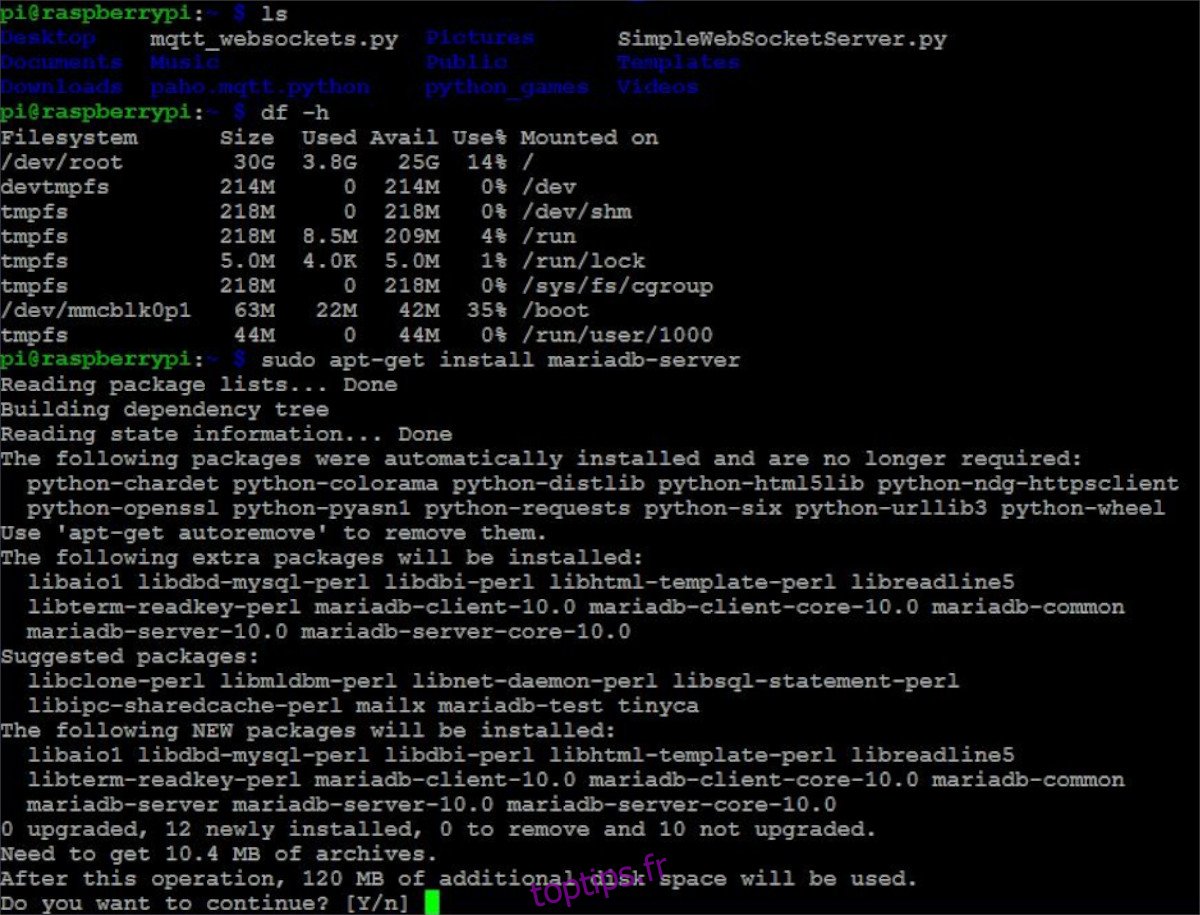
Raspberry Pi OS est le système d’exploitation officiel de la fondation Raspberry Pi. Il est livré avec un bureau et plusieurs applications utiles. La version «Lite» du système d’exploitation est allégée et est livrée avec une interface de console de terminal au lieu d’un environnement de bureau. Le système d’exploitation Raspberry Pi est Debian, il est donc parfait pour fonctionner en tant que système d’exploitation serveur sur le Raspberry Pi et prend en charge toutes les applications serveur Raspberry Pi qui s’exécutent sur Debian ARM. Même OpenMediaVault!
Caractéristiques notables
Raspberry Pi OS Lite est maintenu directement par la fondation Raspberry Pi, il y aura donc toujours de nouvelles améliorations et fonctionnalités à espérer.
La version «Lite» de Raspberry Pi OS est la base de la plupart des applications serveur sur la plate-forme Pi, et ainsi 99% des applications serveur fonctionneront parfaitement dessus.
Il est incroyablement facile à configurer, grâce à l’outil d’imagerie officiel Raspberry Pi.
Téléchargement de Raspberry Pi OS Lite
Le téléchargement de Raspberry Pi OS Lite n’est pas nécessaire, car l’application officielle Pi Imager s’occupe de tout. Pour installer l’imageur, assurez-vous de disposer de la prise en charge du package Snap sur votre PC Linux. Ensuite, entrez la commande ci-dessous pour l’installer.
sudo snap install rpi-imager
Si vous n’utilisez pas de packages Snap, cliquez sur ici pour trouver d’autres moyens d’installer l’imageur.
Installation de Raspberry Pi OS Lite sur le Pi
Pour installer Raspberry Pi OS Lite sur votre Pi, procédez comme suit. Tout d’abord, lancez l’imageur Raspberry Pi sur votre ordinateur. Une fois l’imageur ouvert, sélectionnez le bouton «CHOISIR OS».
Dans «CHOOSE OS», sélectionnez Raspberry Pi OS (other) dans le menu. Après cela, sélectionnez «Raspberry Pi OS Lite (32 bits)» dans la liste pour télécharger et installer le système d’exploitation sur la carte SD Pi.
3. OpenMediaVault
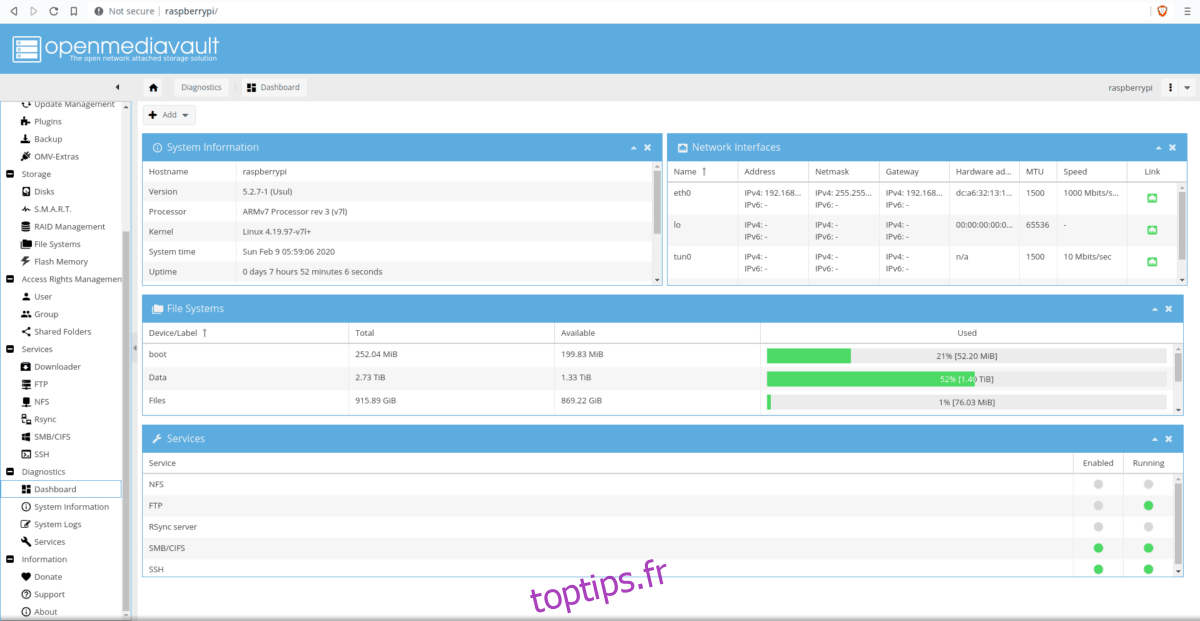
OpenMediaVault est une distribution Linux clé en main basée sur Raspbian qui permet aux utilisateurs de créer un serveur NAS (stockage en réseau) avec une interface utilisateur Web. Il est incroyablement facile à utiliser et fonctionne très bien sur le Raspberry Pi 4 et les modèles plus anciens. Comme la distribution est basée sur Raspbian, les utilisateurs bénéficient également de l’exécution d’applications de serveur Pi traditionnelles prises en charge dans la communauté (Plex, Docker et bien d’autres).
Caractéristiques notables
Il permet aux utilisateurs de configurer rapidement et facilement même les opérations de serveur Linux les plus avancées avec une excellente interface graphique Web.
Construit sur la version de Debian de Raspberry Pi, il prend également en charge tout ce que fait le système d’exploitation Raspberry Pi.
Téléchargement d’OpenMediaVault
Pour mettre la main sur OpenMediaVault pour Raspberry Pi, rendez-vous sur leur site officiel SourceForge. Ils prennent en charge Pi 4 et Pi 3 (bien que Pi 3 ne soit pas recommandé).
Installer OpenMediaVault sur le Pi
La configuration d’OpenMediaVault peut être un peu compliquée car vous devez gérer une interface Web. Pour savoir comment installer OMV sur votre Raspberry Pi, veuillez suivre notre guide détaillé sur le sujet.
4. DietPi
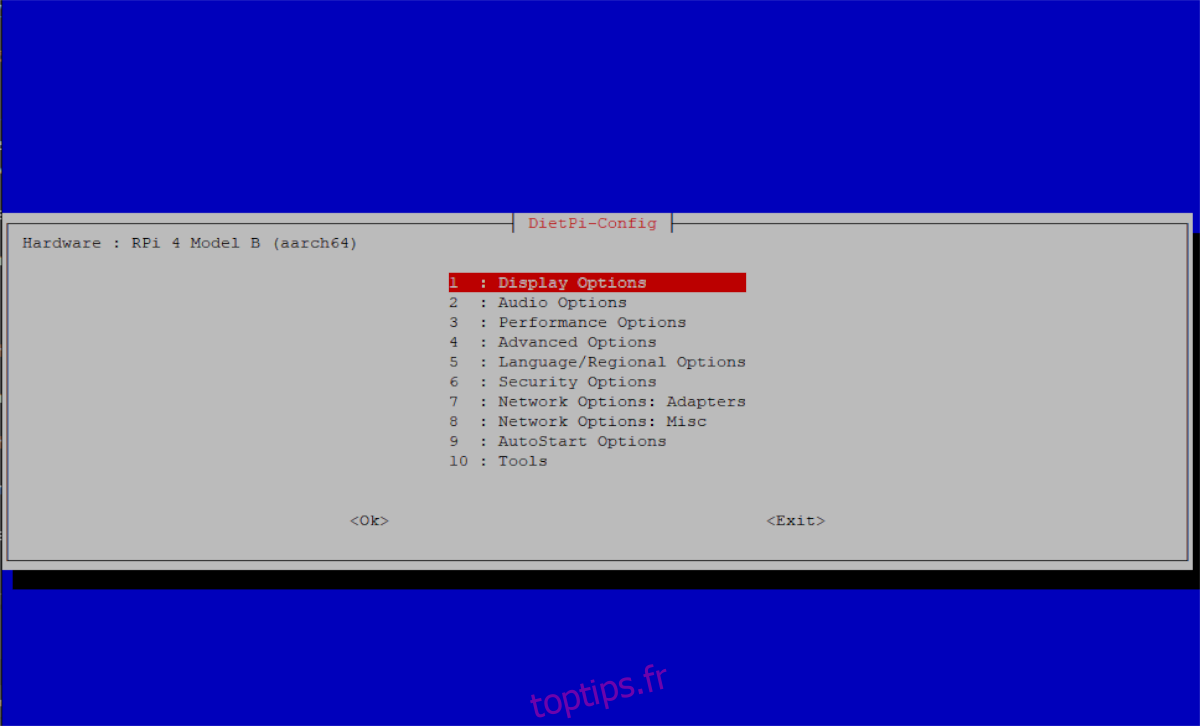
DietPi est une version réduite et minimale du système d’exploitation Raspberry Pi (anciennement Raspbian). Il est idéal pour ceux qui ont un appareil Raspberry Pi plus ancien mais qui souhaitent tout de même une expérience Linux complète, ce qui en fait une excellente distribution de serveur Pi. Mieux encore, il est entièrement fonctionnel et est livré avec tout ce que vous attendez avec Raspberry Pi OS / Raspbian mais beaucoup moins en ressources système.
Caractéristiques notables
Il s’agit d’une version allégée et plus efficace du système d’exploitation Raspberry Pi existant et dispose du même support logiciel et des mêmes fonctionnalités.
Fonctionne avec des ressources système minimales, ce qui le rend parfait pour ceux qui utilisent des appareils Pi plus anciens.
Téléchargement de DietPi
Pour télécharger DietPi, rendez-vous sur leur site Internet. Une fois sur le site Web, faites défiler vers le bas et sélectionnez «Raspberry Pi» dans la liste des appareils. Après avoir sélectionné votre appareil, des liens de téléchargement apparaîtront. Cliquez sur le lien de téléchargement pour télécharger votre système d’exploitation.
Installez DietPi sur le Pi
Pour installer DietPi sur le Pi, procédez comme suit. Tout d’abord, téléchargez le Graveur Utilitaire de clignotement de carte USB / SD, installez-le et lancez-le sur votre ordinateur. Une fois l’application lancée, recherchez le bouton «Flash à partir du fichier», sélectionnez-le et choisissez l’image DietPi.
Après avoir sélectionné l’image DietPi, cliquez sur le bouton «Sélectionner la cible» et choisissez votre carte SD. Ensuite, cliquez sur « Flash! » pour installer l’image sur la carte SD du Pi.
Conclusion
Dans cette liste, nous avons parlé des 4 meilleures distributions de serveurs Raspberry Pi. Quel est votre système d’exploitation serveur préféré à utiliser sur le Raspberry Pi? Dites-nous dans la section commentaires ci-dessous!